Как удалить все комментарии на YouTube
Опубликовано: 2023-08-23Сказать, что комментарии YouTube имеют плохую репутацию в Интернете, — ничего не сказать. Их обычно считают подстрекательскими, грубыми и бессмысленными.
Если вам повезет, на YouTube можно будет провести ценные обсуждения. Вы можете найти содержательные или трогательные обсуждения видео, которые вам нравятся. На некоторых каналах есть специальное сообщество восторженных комментаторов.
Но на этой платформе слишком легко вступать в бессмысленные споры. Вы, вероятно, столкнетесь с людьми, которые спорят недобросовестно. Нецензурной лексики трудно избежать. Также существует большое количество маркетинговых ботов, оставляющих нерелевантные комментарии.
В общем, неудивительно, что многим людям надоели комментарии на YouTube. Если это так, вы можете удалить все свои комментарии, оставленные на этой платформе, или, если вы являетесь создателем контента, вы можете удалить комментарии, оставленные другими на вашем канале.
Избавьтесь от всех комментариев, которые вы когда-либо оставляли на YouTube
Удалить комментарии, оставленные на любом канале YouTube, очень просто. Единственным исключением являются комментарии, сделанные до того, как Google приобрел YouTube в 2006 году.
Как просмотреть и удалить свои комментарии? Вот два подхода, которые вы можете использовать.
Используйте историю комментариев
Чтобы просмотреть все комментарии, оставленные вами на этом сайте, зайдите на страницу истории комментариев YouTube.
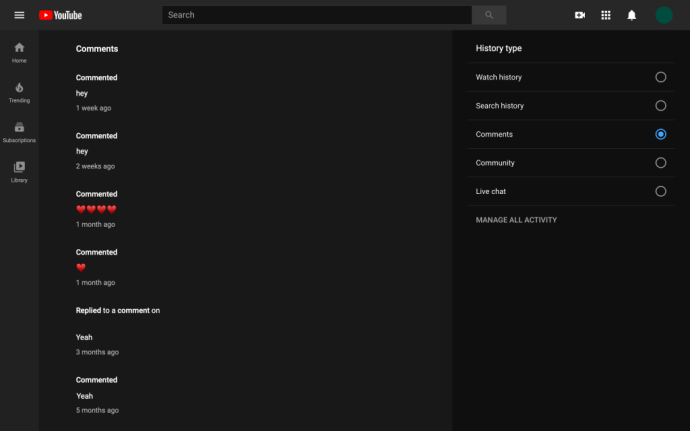
Чтобы удалить отдельный комментарий, выполните следующие действия:
- Найдите комментарий в своей истории.
- Выберите «Еще» (значок «три горизонтальные точки»).
- Выберите Удалить .
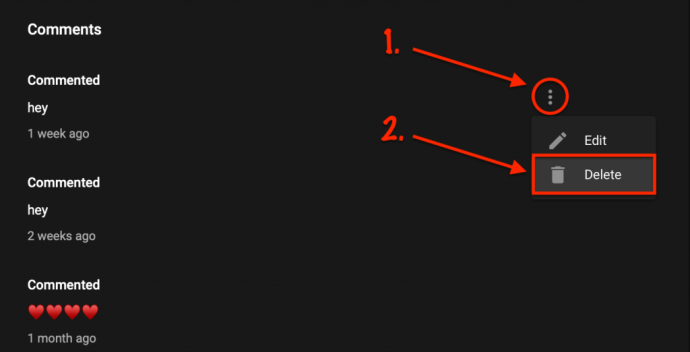
- Подтвердите, что вы хотите удалить его навсегда.
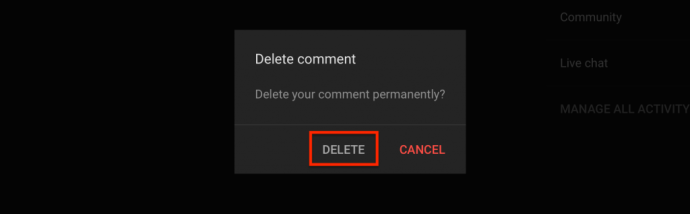
К сожалению, возможности массового удаления комментариев из истории нет. Если вы хотите избавиться от всего, что вы когда-либо говорили на этой платформе, вам нужно будет либо продолжать делать это с каждым вашим комментарием, либо выбрать другой подход и внести некоторые изменения в свой канал.
Скрыть свой канал
YouTube дает вам возможность скрыть свой канал. Это временная мера, и она скрывает ваш контент, ваше имя, а также ваши подписки и лайки. Вы можете повторно включить канал в любое время. Скрытие вашего канала не повлияет на ваши действия с учетной записью Google на других платформах.
Но когда вы пройдете через этот процесс, вы обнаружите неожиданный положительный эффект. Все комментарии, которые вы когда-либо оставляли, будут удалены. В отличие от других изменений, это удаление является постоянным.
Достаточно скрыть свой канал на несколько минут. Когда вы снова включите его, все ваши прошлые комментарии исчезнут. Какие шаги следует предпринять, чтобы скрыть свой канал на YouTube?
- Войдите на YouTube. Если у вас несколько учетных записей, убедитесь, что вы вошли в нужную из них.
- Нажмите на свой профиль . Выберите фотографию своего профиля в правом верхнем углу экрана.
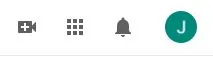
- Нажмите «Расширенный аккаунт ».
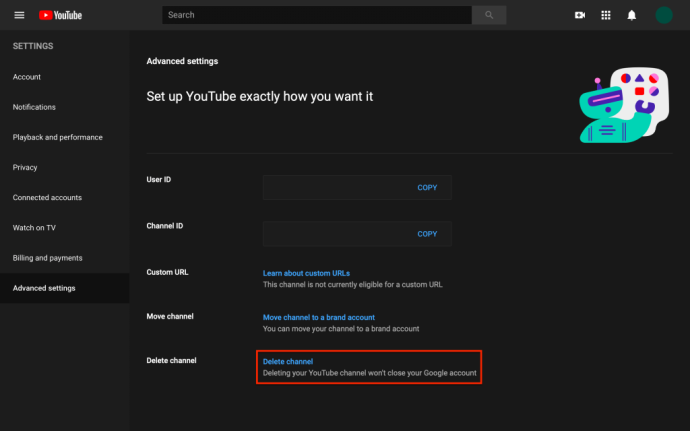
- Прокрутите вниз и выберите «Удалить канал» . При выборе этой опции вам может потребоваться повторно ввести адрес и пароль вашей учетной записи Google. Нажатие этой кнопки не приведет к удалению вашего канала навсегда.
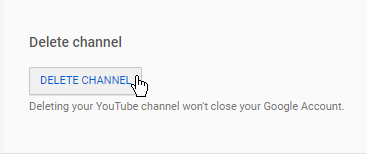
- Выберите «Я хочу скрыть свой канал» . В некоторых версиях YouTube эта же опция может быть помечена как «Я хочу скрыть свой контент».
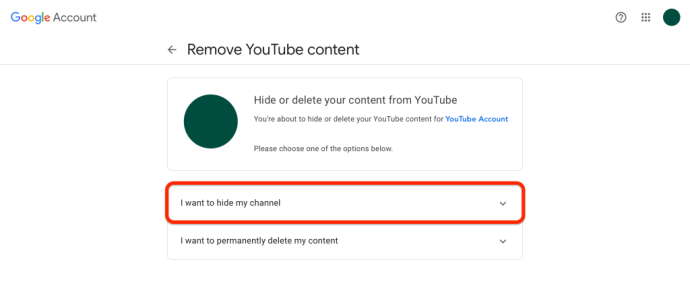
- Я хочу скрыть свой канал. После того, как вы нажмете на нее, YouTube покажет вам, чего именно вы можете ожидать, если скроете свой канал.
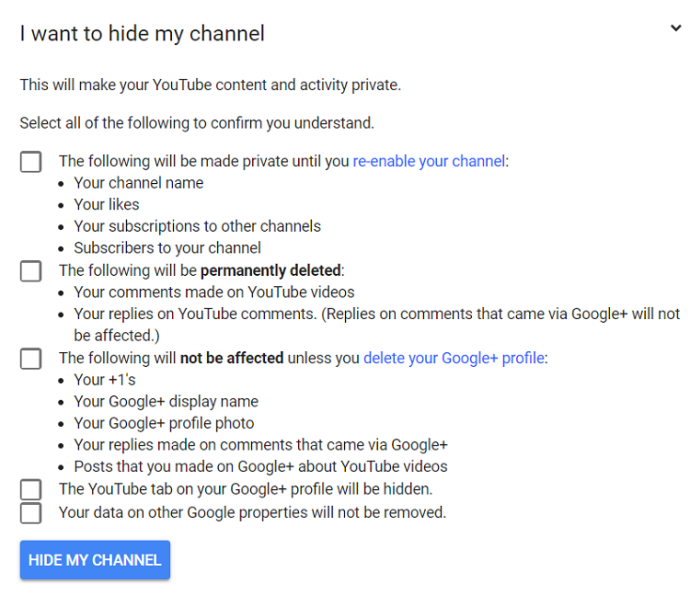
- Проверьте каждый вариант в списке. В списке отмечается, что комментарии, сделанные непосредственно в Google+, не будут удалены. Но кроме этого, скрытие вашего канала приведет к безвозвратному удалению всех ваших комментариев YouTube со всех каналов. Ваши лайки и подписки скрыты лишь временно. Пройдя контрольный список, нажмите «СКРЫТЬ МОЙ КАНАЛ» .
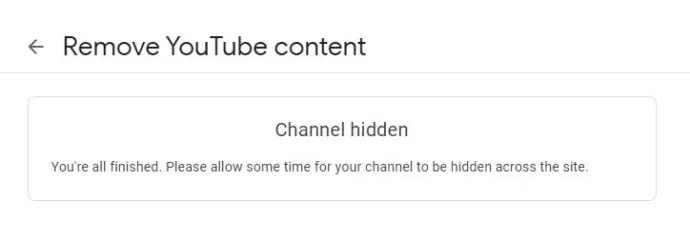
Это все, что вам нужно сделать, чтобы избавиться от ваших комментариев. Теперь пришло время повторно активировать вашу учетную запись:
- Войдите на YouTube , используя свою учетную запись Google.
- Перейдите в раздел «Создать канал» . Перейдите по этому URL: http://www.youtube.com/create_channel.
- Заполните форму.
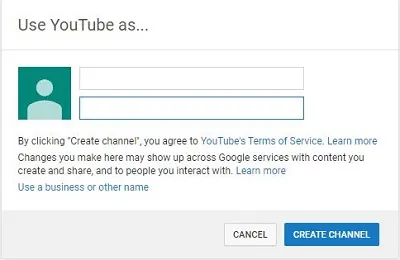
Убедитесь, что вы не нажимаете «Чтобы использовать название компании или другое имя», нажмите здесь. В конце концов, вы не хотите создавать совершенно новый канал.

Этот процесс должен восстановить ваш канал. После этого вы можете сделать свои видео доступными для просмотра в Менеджере видео.
Удаление комментариев других людей
Если вы создатель контента, рекомендуется использовать параметры модерации комментариев YouTube. Вы можете в некоторой степени контролировать, какие комментарии вы разрешаете на своем канале. Например, можно отфильтровать все, что содержит исходящую ссылку или хэштег.
Что делать, если вы хотите удалить чужой комментарий на своем канале?
Просто выберите значок из трех точек рядом с комментарием. Вы можете пожаловаться на комментатора за неприемлемый контент или скрыть его комментарии на канале.
Нажмите «Удалить» , чтобы удалить комментарий. Обратите внимание, что при этом исчезнут и все ответы на этот комментарий.
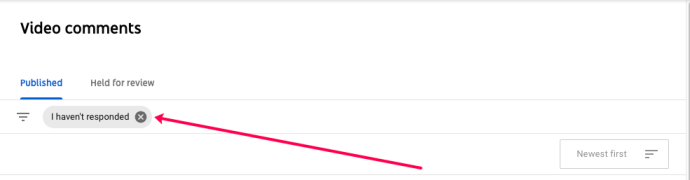
Отчеты о комментариях
Так что же делать, если вы не являетесь автором комментария или владельцем видео? Если на YouTube есть контент, который нарушает правила сообщества компании, вы можете подать жалобу. По результатам расследования комментарий может быть удален, а может и не быть удален.
- Найдите видео и покажите комментарии.
- Нажмите на три вертикальные точки .
- Выберите «Отчет» во всплывающем меню.
- Выберите один из следующих вариантов.
- Нажмите «Пожаловаться» в нижнем углу всплывающего окна.
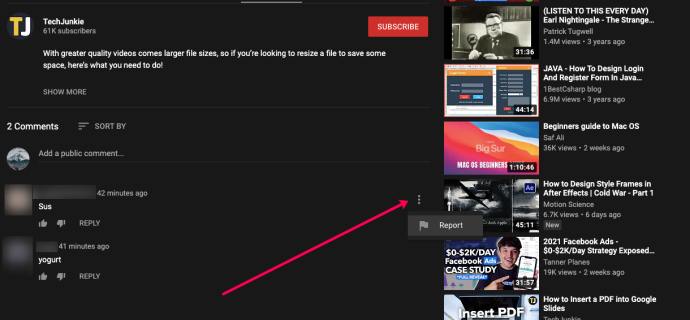
Ниже приведены варианты жалоб на контент:
- Нежелательная реклама, контент или спам
- Порнография или откровенные материалы
- Ненависть или графическая речь
- Преследование или запугивание
Возможно, у вас не будет таких же возможностей для удаления комментариев, как если бы вы были автором, но YouTube пытается защитить других от вредоносных высказываний.
Часто задаваемые вопросы
Где я могу найти все мои комментарии на YouTube?
Ваши комментарии на YouTube может быть сложно найти, если вы не знакомы с интерфейсом YouTube. Но как только вы узнаете, как их найти, это будет довольно просто. Просто выполните следующие действия:
1. Откройте YouTube и войдите в свою учетную запись.
2. Нажмите на три горизонтальные линии в правом верхнем углу. Затем нажмите «История» .
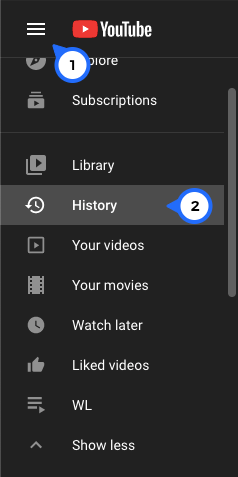
3. Нажмите «Комментарии» справа.
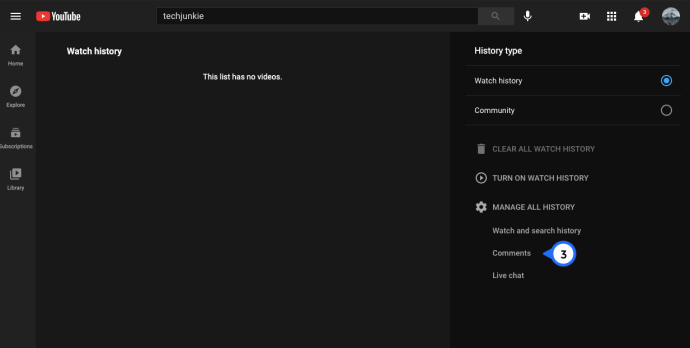
Откроется новая веб-страница, на которой вы сможете просмотреть все комментарии, которые вы разместили на платформе.
Как мне найти все комментарии на моем канале?
Иметь собственный канал на YouTube – это здорово. Но это также много работы. На YouTube действуют очень строгие правила сообщества, а это значит, что вам нужно будет следить за тем, что комментируют другие люди, а также за контентом, который вы публикуете.
Чтобы найти комментарии на своем канале, выполните следующие действия:
1. Войдите в свою учетную запись YouTube и нажмите на три горизонтальные линии в правом верхнем углу.
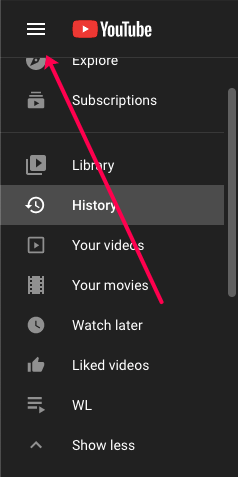
2. Нажмите «Ваши видео» .
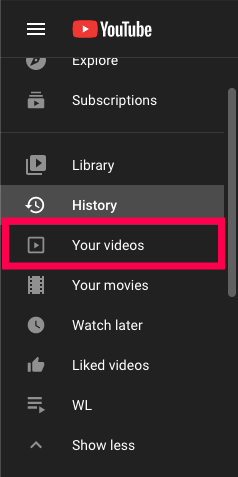
3. Нажмите на значок «Комментарии» рядом с интересующим вас видео. 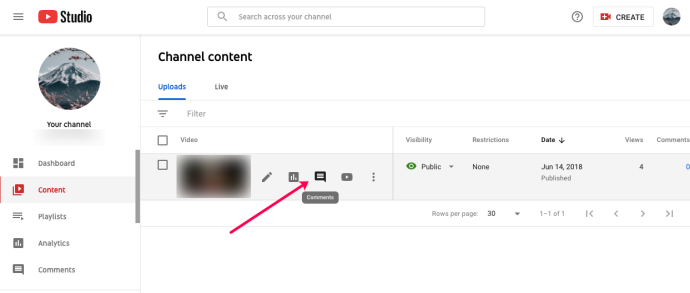
Теперь вы увидите список комментариев. Если вам нужно удалить комментарии, выполните действия, описанные выше, чтобы удалить их.
Если я удалю свой аккаунт YouTube, исчезнут ли все мои комментарии?
Да. Если вы чувствуете необходимость быстро удалить все ваши взаимодействия с YouTube (включая комментарии, отметки «Нравится» и подписки), вы можете удалить всю свою учетную запись.
Однако это может быть не лучшим решением, поскольку вы потеряете все свои видео на YouTube, а также все те, которые вам нравятся.
Если вам нужна помощь в удалении аккаунта YouTube, прочтите эту статью.
Последняя мысль
Избавление от собственных комментариев — отличный способ начать работу на YouTube заново. Это может быть прекрасное чувство — удалить смущающие или слишком личные комментарии, которые вы оставили много лет назад. Помните, что этой платформой будет намного проще пользоваться, если вы возьмете под контроль свой собственный опыт и ограничите количество людей, с которыми общаетесь.
